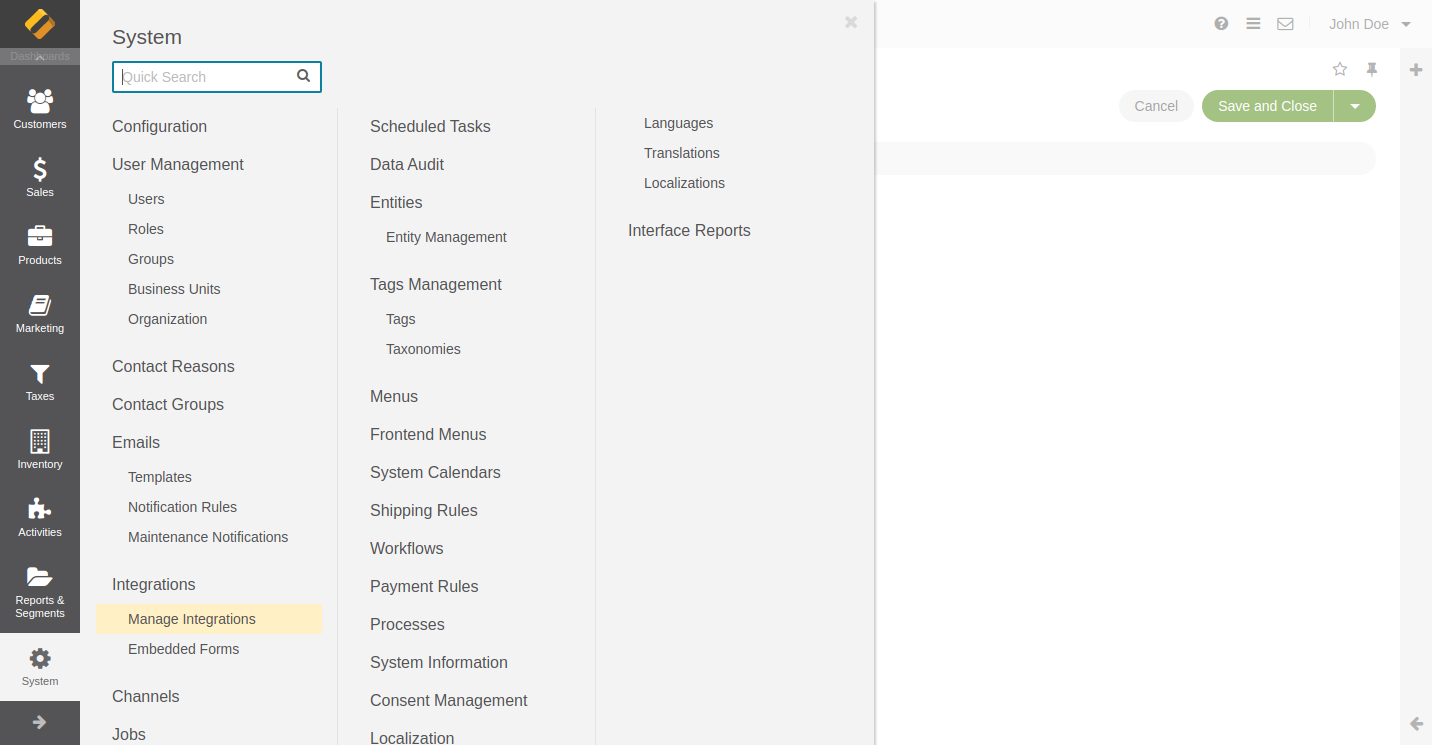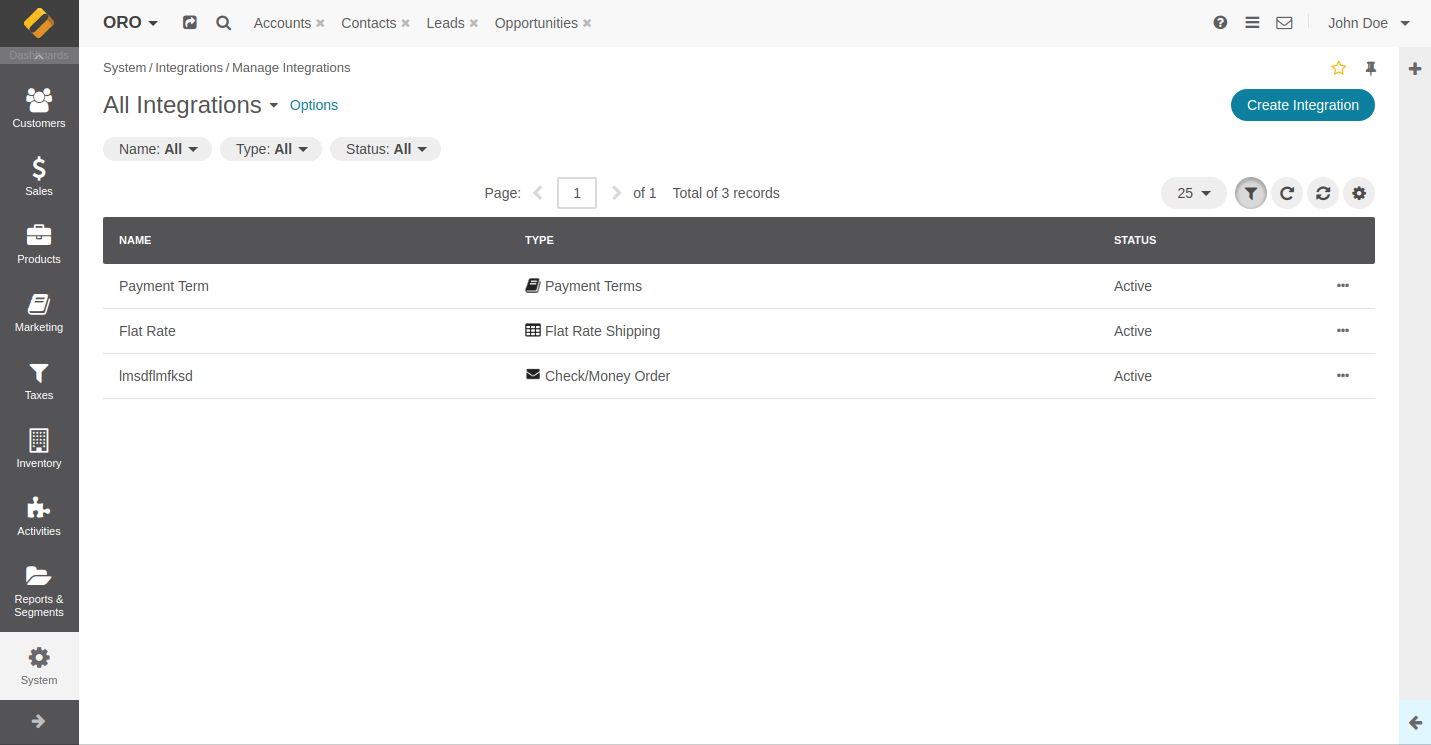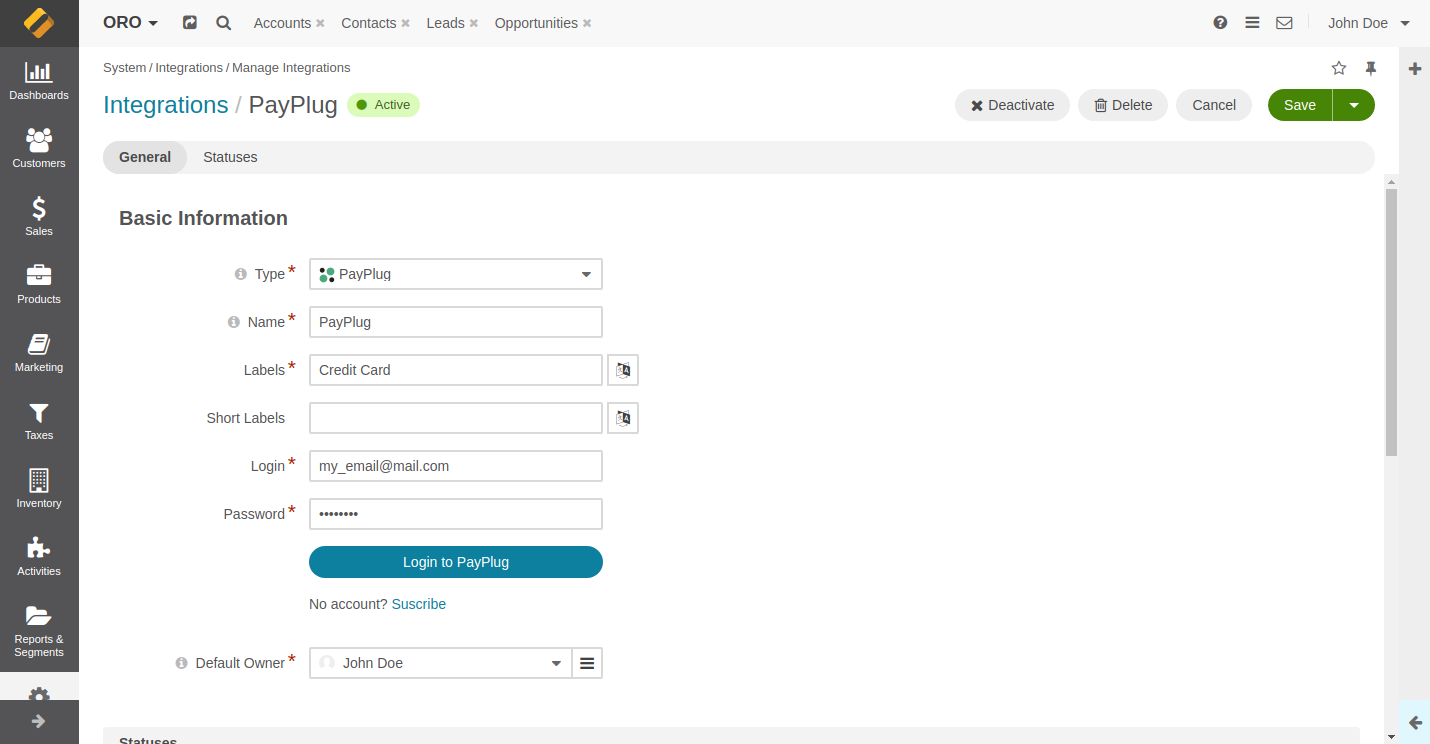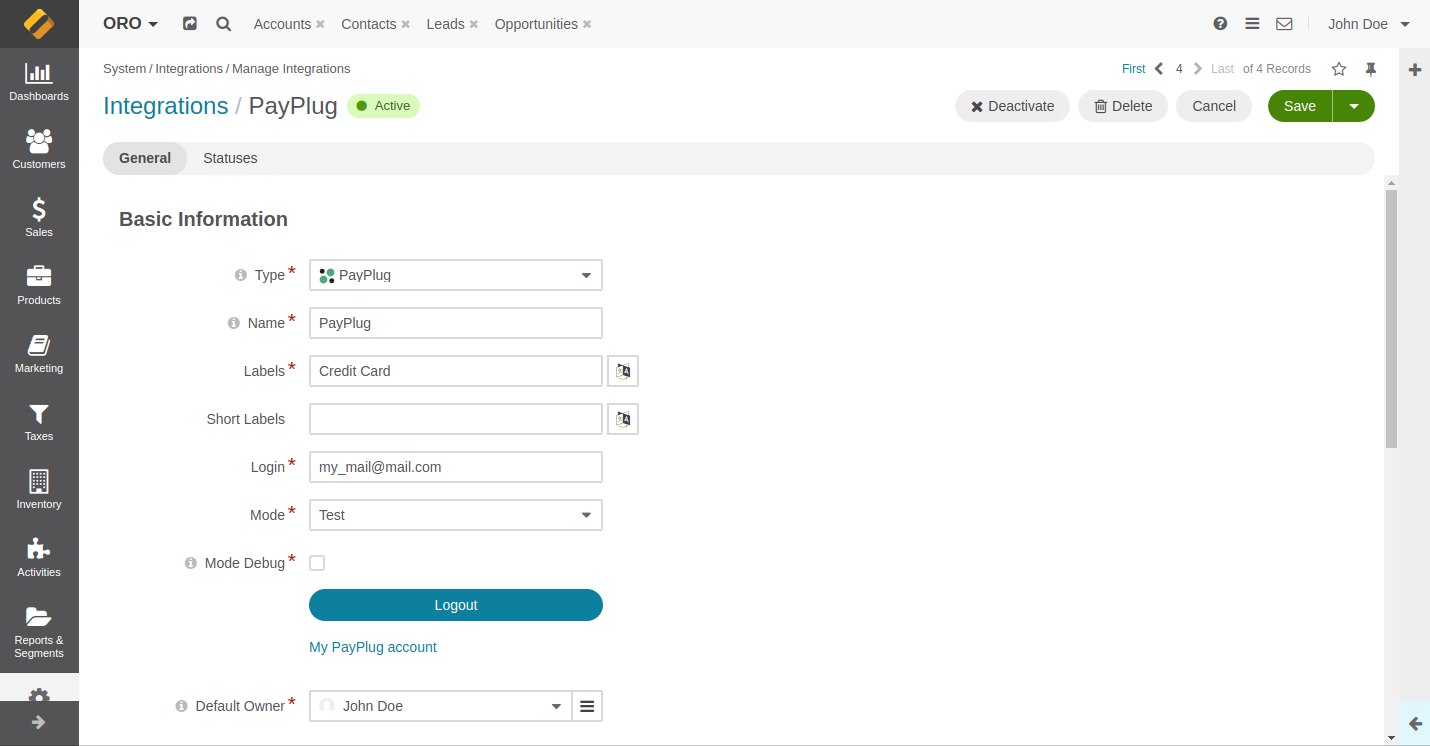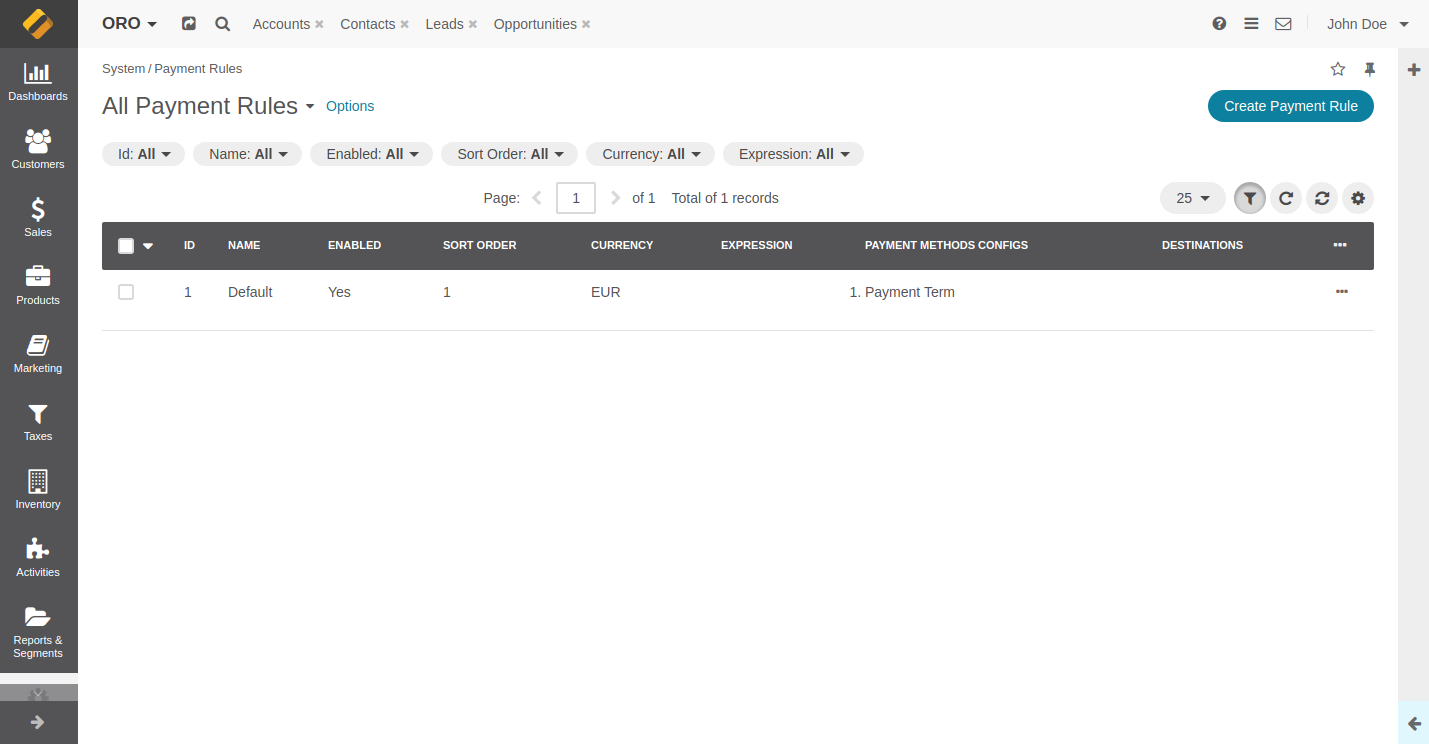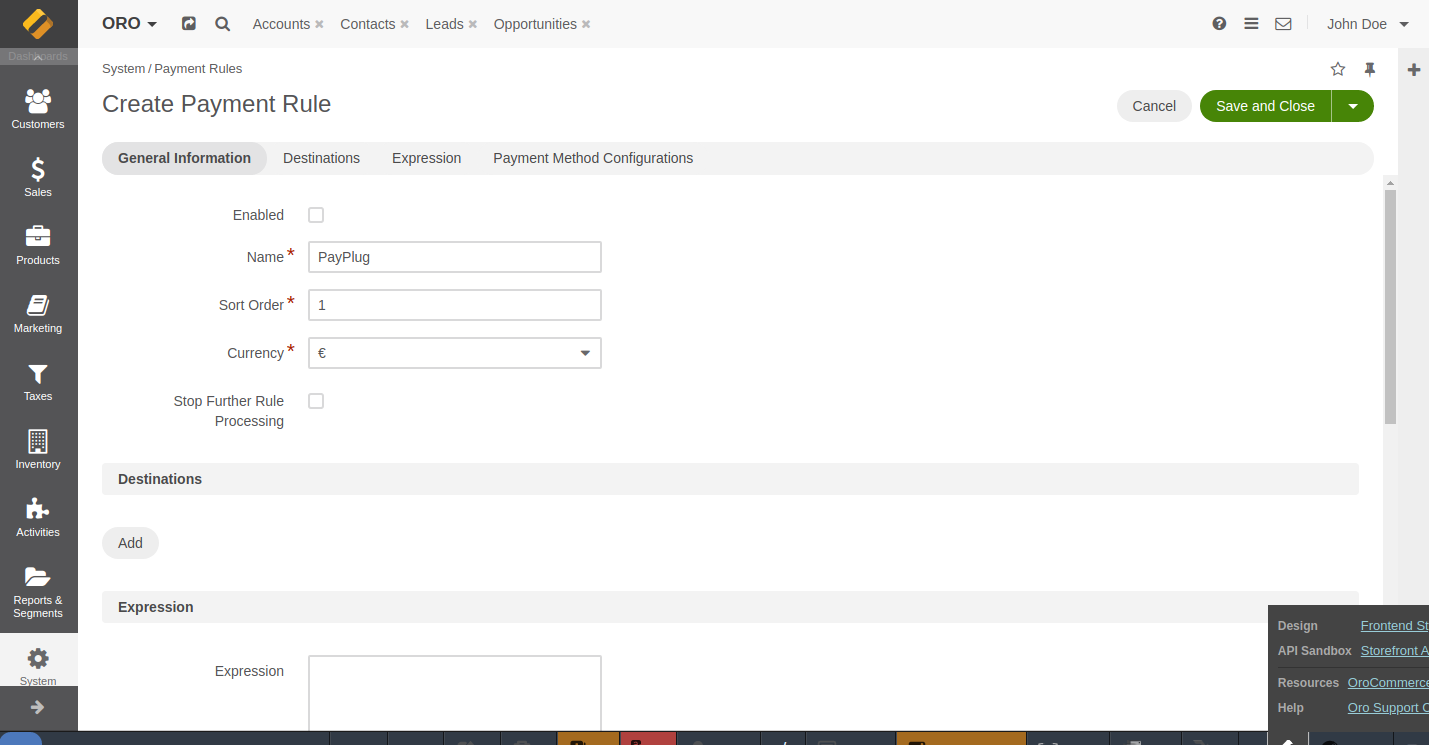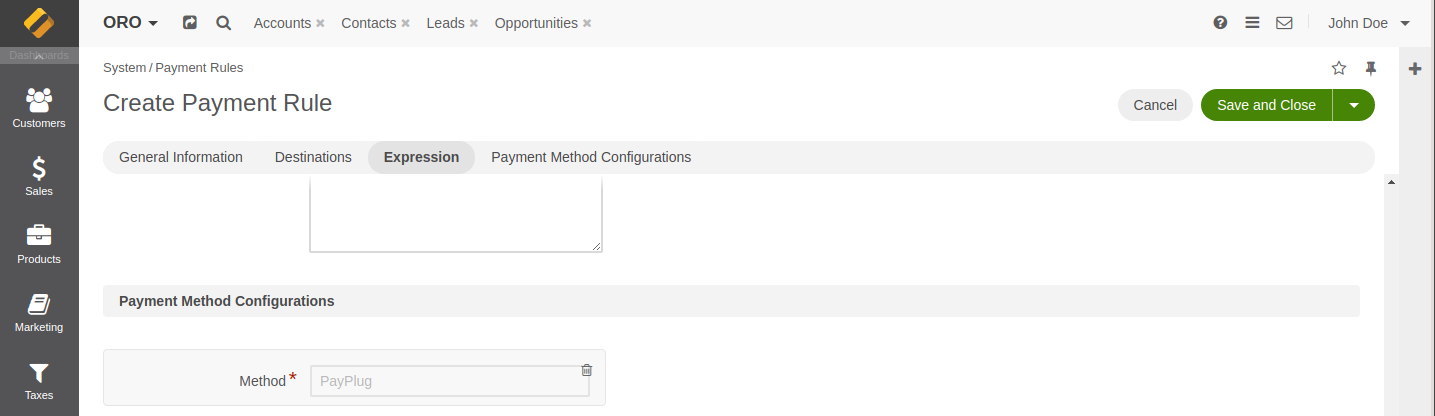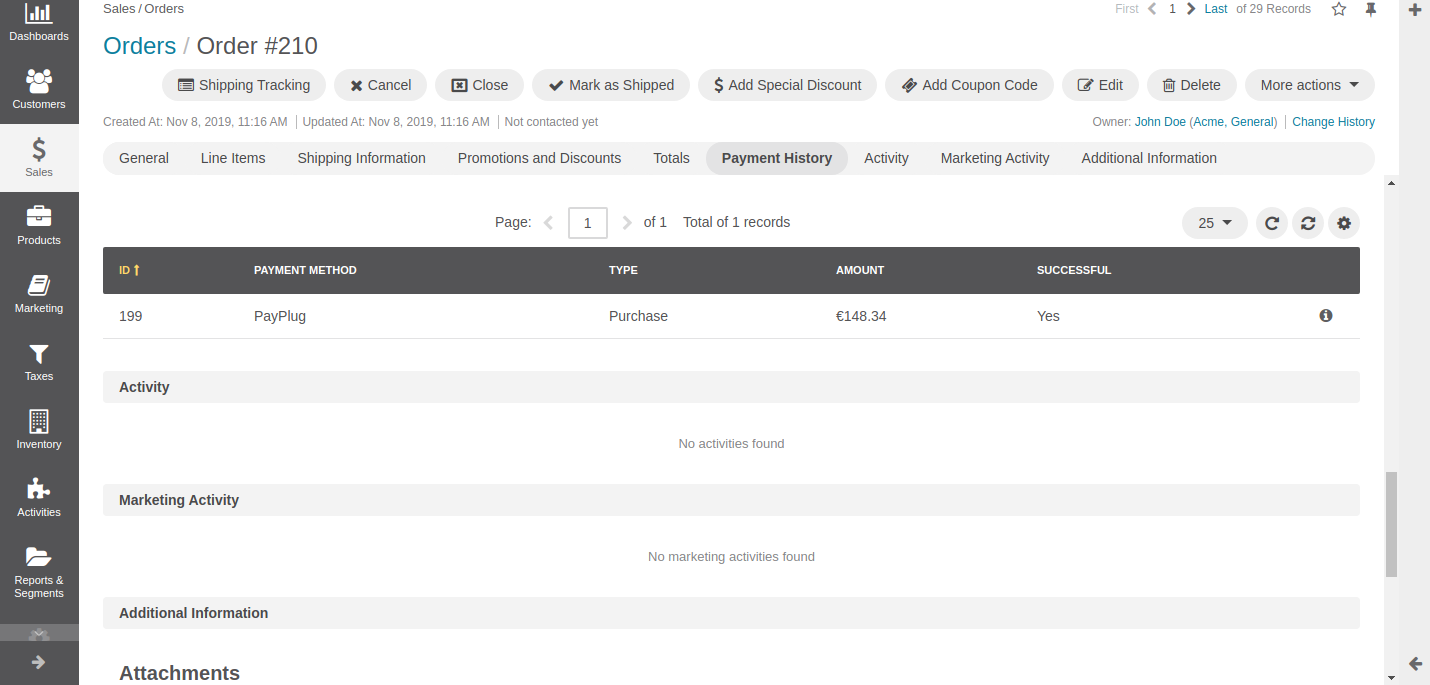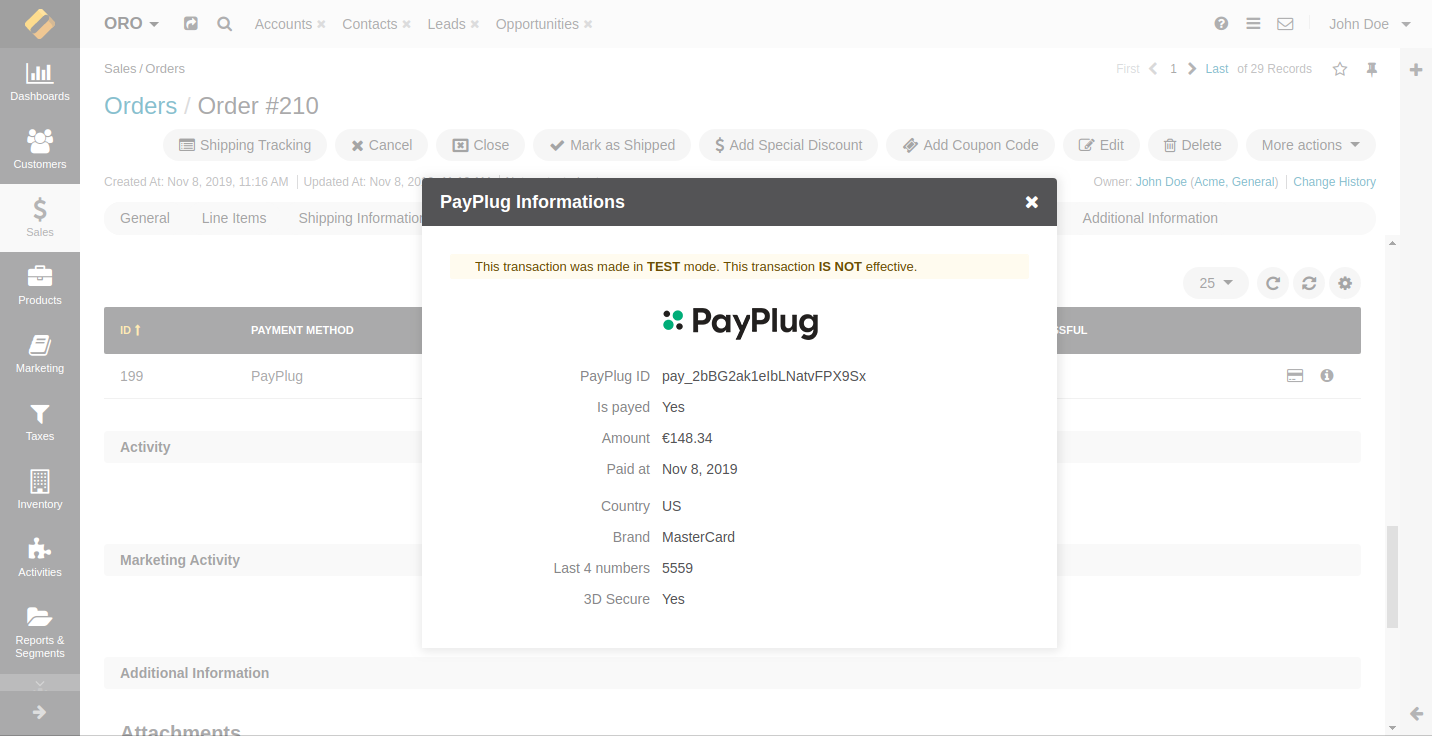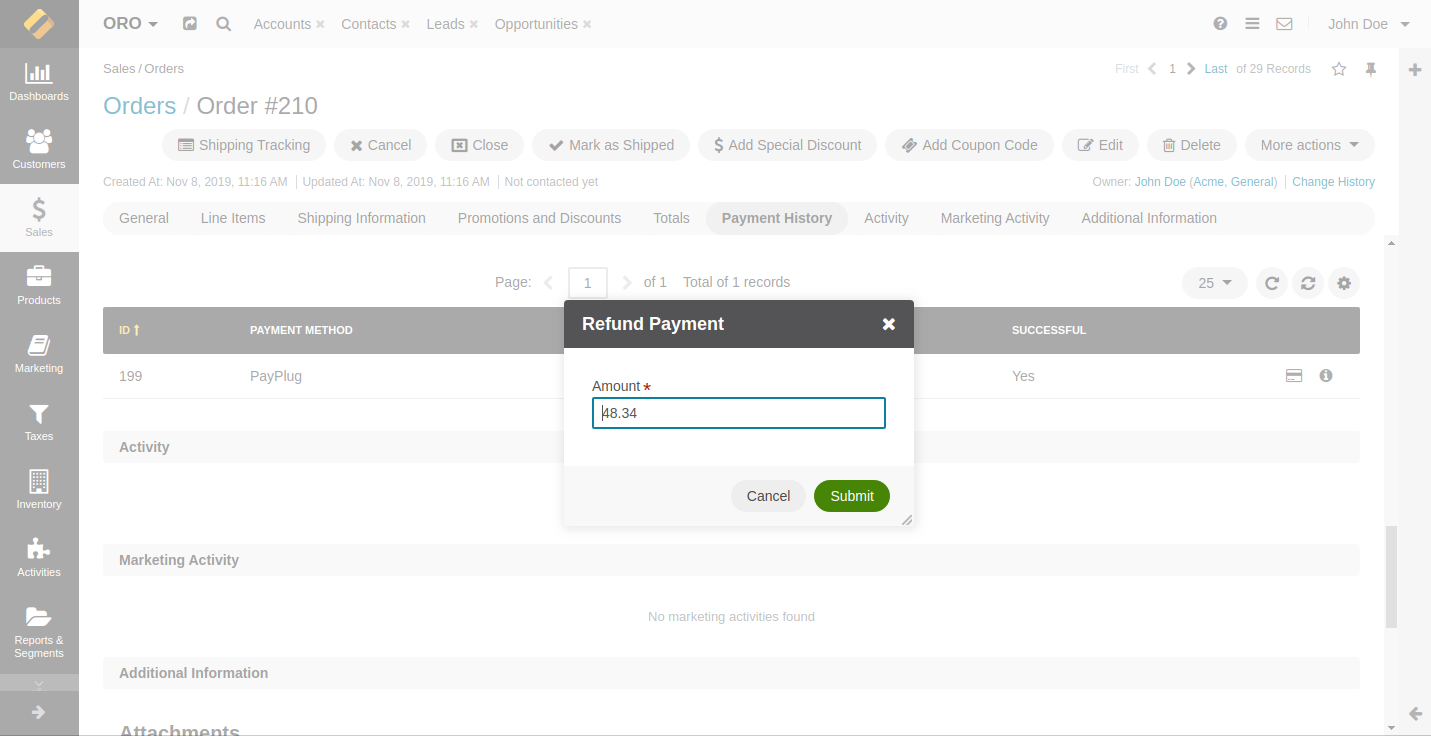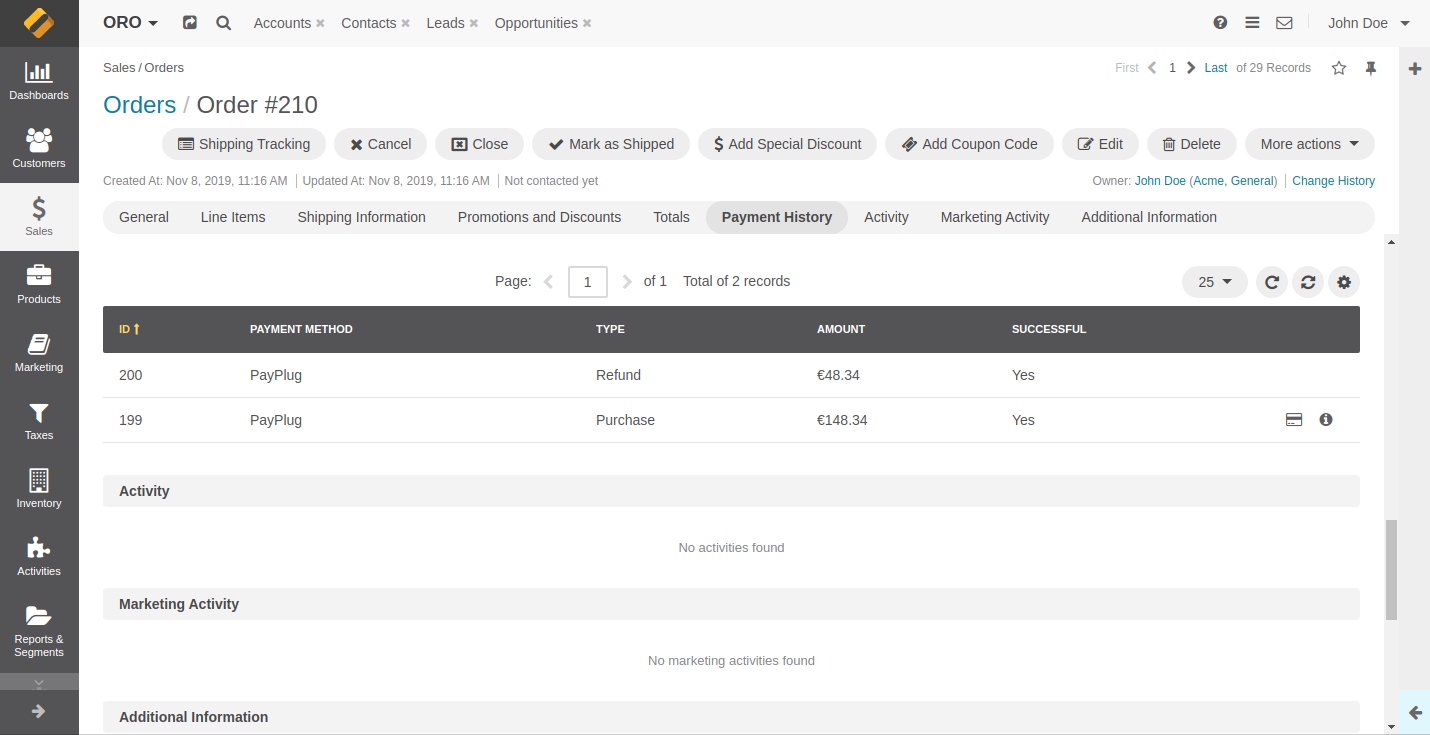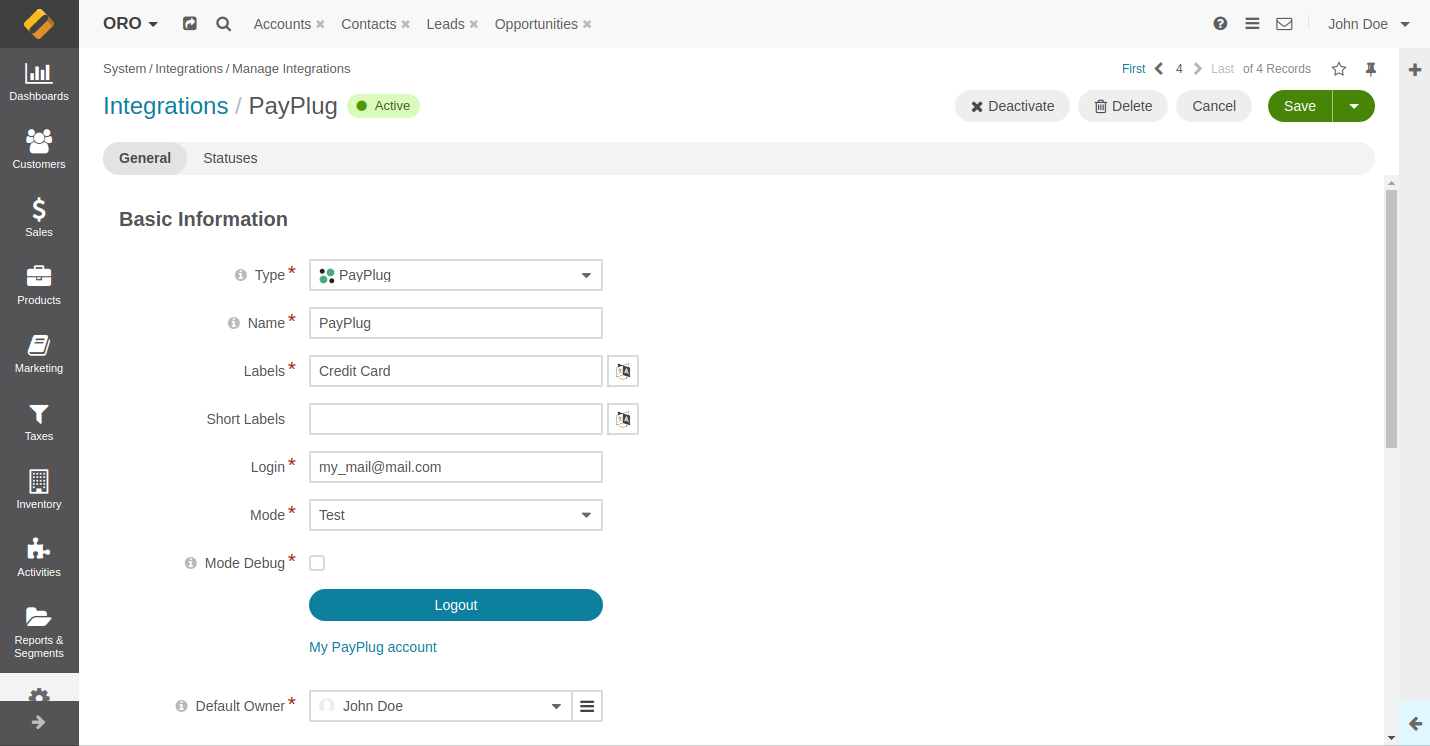payplug / payplug-orocommerce
OroCommerce 的 PayPlug 模块
5.1.0
2023-04-17 16:02 UTC
Requires
- oro/commerce: 5.1.*
- payplug/payplug-php: ^3.5
Requires (Dev)
- friendsofphp/php-cs-fixer: ^3.4
- friendsoftwig/twigcs: ^v5.1
- phpmd/phpmd: 2.6.*
- phpro/grumphp: ^1.8.1
- phpstan/phpstan: ^1.3
- phpstan/phpstan-symfony: ^1.0
- phpunit/phpunit: 9.*
- sebastian/phpcpd: 6.0.*
- squizlabs/php_codesniffer: ^3.6
This package is auto-updated.
Last update: 2024-09-08 15:36:03 UTC
README
1 - 模块安装
安装仅通过 OroCommerce 应用程序控制台完成。
要开始安装,请浏览到您的项目根目录并更新应用程序的 composer.lock。为此,使用以下命令通过 composer 安装模块
composer require payplug/payplug-orocommerce --prefer-dist --update-no-dev
使用此命令删除缓存目录
sudo rm -rf var/cache/prod
要完成安装,执行以下命令
php bin/console oro:platform:update --force --timeout=0 --skip-translations --skip-download-translations --skip-search-reindexation --env=prod
最后,请确保正确清理缓存
php bin/console cache:clear --env=prod
2 - 模块配置
配置模块通过 4 个步骤完成。
2.1 - 创建集成
您必须创建一个集成以激活支付方式。打开左侧或屏幕顶部(根据您的后台办公菜单的位置)的系统菜单,然后打开“管理集成”
在集成页面上,使用“创建集成”按钮创建一个新的集成
填写必填信息
- 名称:您模块的名称。此名称仅在您的后台办公中使用,但不会显示给您的客户。
- 标签:显示给您的客户的名称。它可以翻译为 OroCommerce 实例的任何语言。
- 登录:您的 PayPlug 账户电子邮件。
保存表单以显示密码字段和“登录到 PayPlug”按钮
2.2 - 将模块连接到您的 PayPlug 账户
第二步是连接 PayPlug 模块到您的 PayPlug 环境,并在您的商店中激活模块。
在专用字段中填写您的登录名和密码,然后点击“连接”。成功后,API 密钥将传递给模块。
2.3 - 测试和实时模式
一旦连接,您可以选择两种模式
- 测试模式:支付和退款将用于测试目的而模拟。
- 实时模式:支付和退款将被处理。这是您在生产中应使用的模式。
调试模式允许记录更多信息到应用程序日志。
2.4 - 创建支付规则
此最终步骤将允许您定义在您的商店中何时显示支付方式。您可以从主菜单访问“支付规则”配置:系统 > 支付规则
当您创建您的支付规则时,您应该定义
- 您的规则是否应该被激活。要启用支付规则,请打开“所有支付规则”页面,点击“...”图标,然后使用“勾选”图标。
- 您的支付规则名称(仅将在管理面板中显示)
- 您的规则相对于其他规则应放置的顺序(1、2、3、11、23、...)
- 与规则关联的货币。对于 PayPlug 支付集成,只能选择欧元。
- 通过添加 PayPlug 集成进行支付方式配置。
您还可以(可选)
3 - 关于支付的信息
您可以通过单击订单摘要中支付行上的“信息”按钮来获取使用 PayPlug 处理的支付的相关更多信息。
4 - 退款
退款功能在订单摘要中可用。您可以通过输入相应金额来退还部分或全部付款金额。
一旦退款处理完成,摘要中会新增一行显示退款信息。
5 - 退出模块
您可以通过“编辑集成”功能使用PayPlug退出模块。
退出操作将禁用
- 您店铺上的支付方式,它将不再对客户可见
- 支付信息的检索
- 已处理支付的退款